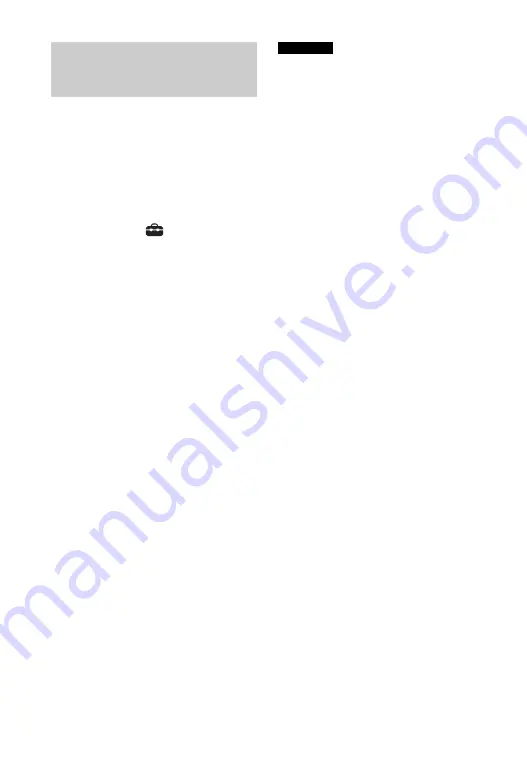
26
FR
Pour regarder un contenu vidéo 4K,
sélectionnez le réglage approprié pour
le téléviseur 4K et l’appareil 4K
raccordés.
1
Appuyez sur HOME.
Le menu d’accueil s’affiche sur
l’écran du téléviseur.
2
Sélectionnez [Config.]
-
[Réglages avancés] dans le menu
d’accueil.
3
Sélectionnez [Réglages HDMI] -
[Format du signal HDMI].
L’écran [Format du signal HDMI]
apparaît sur l’écran du téléviseur.
4
Sélectionnez [HDMI IN 1]/[HDMI IN
2] (sélectionnez l’entrée pour
laquelle vous souhaitez modifier
le réglage), puis sélectionnez le
réglage souhaité.
• [Format standard] (réglage par
défaut) : Sélectionnez cette option
lorsque le téléviseur et les
appareils raccordés prennent en
charge les formats vidéo à bande
passante standard.
• [Format amélioré] : Sélectionnez
cette option lorsque le téléviseur
et les appareils raccordés
prennent en charge les formats
vidéo à bande passante élevée
comme 4K 60p 4:4:4, etc.
Pour connaître la relation entre les
options de réglage [Format du
signal HDMI], les signaux de format
vidéo pris en charge et les câbles
HDMI à utiliser, consultez « Formats
vidéo HDMI pris en charge »
(page 88).
• Selon le téléviseur, la configuration du
téléviseur pour la sortie HDMI pourrait
être requise. Reportez-vous au manuel
d’instructions du téléviseur.
• Si l’image ne s’affiche pas après le
réglage de [Format du signal HDMI] à
[Format amélioré], réglez le format à
[Format standard].
Réglage du format de signal
HDMI pour regarder un
contenu vidéo 4K
Remarques
Summary of Contents for HT-Z9F
Page 35: ...35US You can adjust from 0 dB to 6 dB in 1 dB increments ...
Page 89: ......
Page 97: ...9FR ...
Page 190: ...102FR VOICE 52 Volume automatique avancé 66 ...
Page 191: ......
Page 199: ...9ES Manual de instrucciones ...
Page 290: ...100ES Volumen automático avanzado 65 Z Zona horaria 67 ...
Page 291: ......
















































